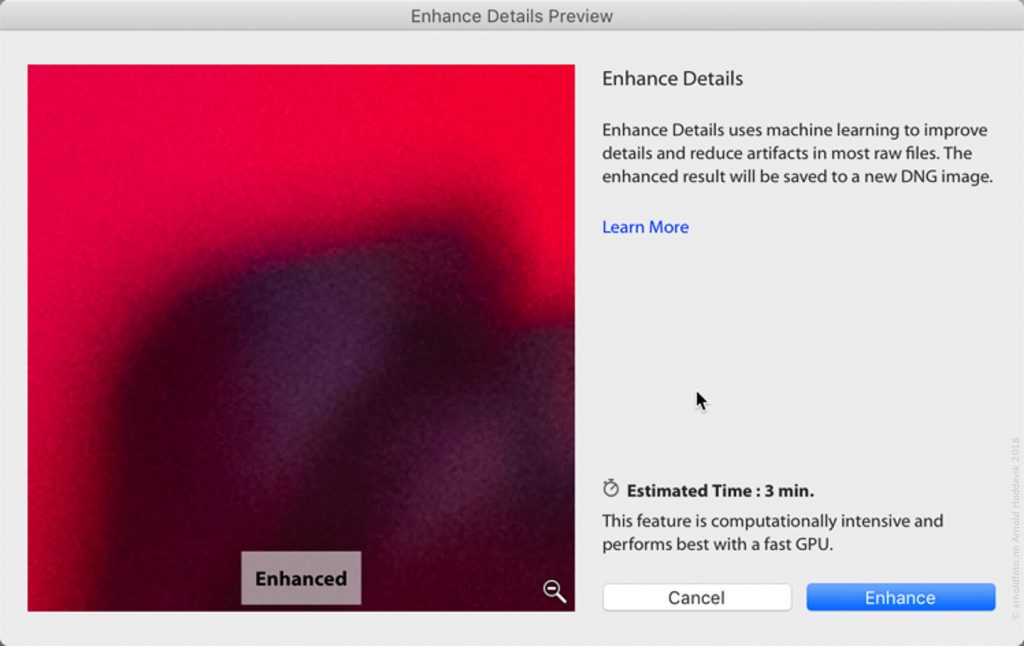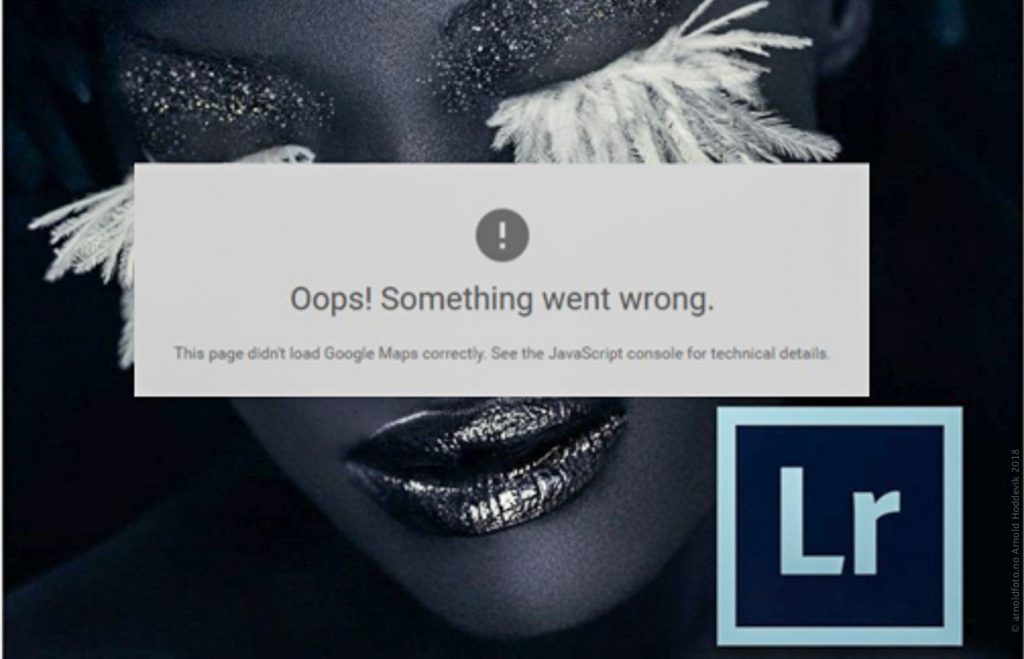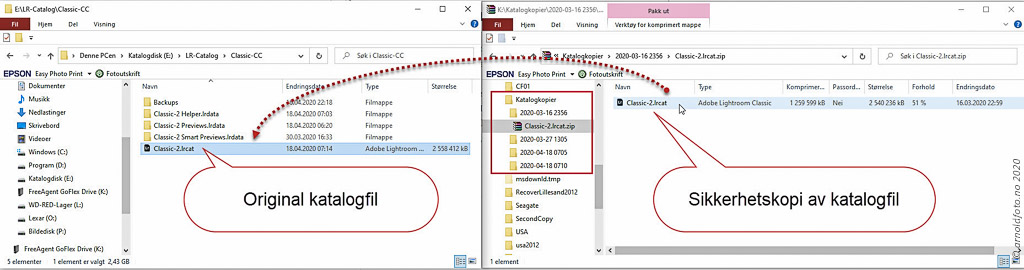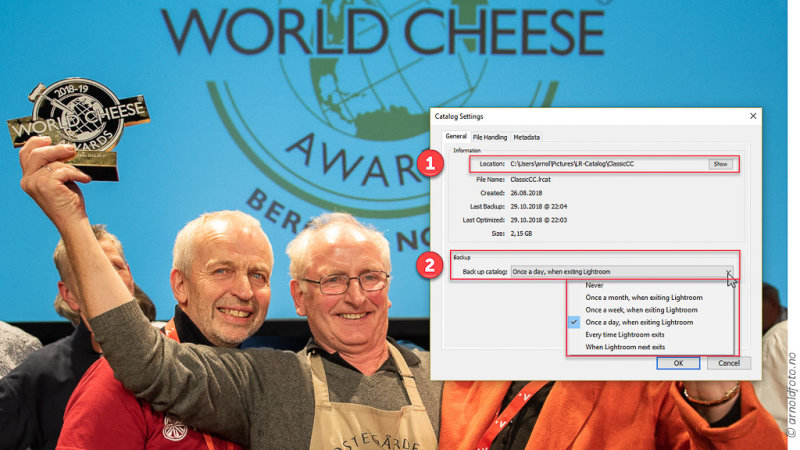Nye egenskaper i februarutgivelsen 2019 av Classic CC/Camera RAW
12. februar. I februarutgaven av Lightroom Classic CC kan du få mye bedre detaljgjengivelse i RAW-filene dine, raskere og stabil tethering med Nikon og støtte for de nyeste kamera og nye objektivprofiler. En rekke rapporterte feil ble også rettet opp i. Enhance details Dette er en helt nye egenskap i Lightroom, men ikke noe du […]
Nye egenskaper i februarutgivelsen 2019 av Classic CC/Camera RAW Fortsett å lese »»